 는 견고하고 고품질의 USB 메모리를 생산하며, 사용자들 사이에서 매우 인기가 많습니다. 하지만 빠른 속도, 다양한 저장 용량, 신뢰성에도 불구하고, 이러한 USB 메모리는 데이터 손실에 취약할 수 있습니다.
는 견고하고 고품질의 USB 메모리를 생산하며, 사용자들 사이에서 매우 인기가 많습니다. 하지만 빠른 속도, 다양한 저장 용량, 신뢰성에도 불구하고, 이러한 USB 메모리는 데이터 손실에 취약할 수 있습니다.
Intenso USB 플래시 드라이브에서 데이터를 잃어버리셨다면, 적절한 곳에 오셨습니다. 이 기사는 몇 가지 쉽고 따라 하기 쉬운 단계로 Intenso USB 스틱에서 데이터를 복구하는 과정을 안내해 드립니다.
Intenso USB 스틱이란 무엇인가요
1998년에 설립된 인텐소는 저장 매체 부문의 선도 브랜드 중 하나입니다. 이 브랜드는 USB 스틱, 하드 드라이브, 메모리 카드, SSD 및 블랭크, 배터리와 같은 최상급 저장 장치와 파워 뱅크 및 무선 충전기와 같은 여러 고품질 요구 사항을 충족하는 현대적인 제품을 생산합니다.
Intenso는 최신 기술을 반영한 약 13개의 USB 스틱 ‘라인’을 제작 및 생산했습니다. 이 USB 스틱들은 모든 실용적인 저장 용도를 해결하고 효율적으로 작동합니다.
Intenso의 USB 스틱 중 가장 인기 있는 모델과 라인을 살펴보겠습니다:
| Intenso USB Stick Models | Description |
|---|---|
| USB 2.0 | Rainbow Line, Alu Line, Basic Line, Business Line, Micro Line. These models offer cost-effective data memory with a variable capacity of 4 to 128 GB. The USB 2.0 models also provide a maximum reading speed of 28 MB/s and a maximum writing speed of 6.5 MB/s. |
| USB 3.2 Gen 1×1 | Ultra Line, Speed Line, Slim Line, Premium Line, High Speed Line. These super-speed USB stick models can achieve minimum data transfer rates of up to 70 MB/s, reaching up to 250 MB/s in the High Speed Line. Moreover, they offer variable storage capacities, starting from 8 GB and going up to 512 GB. |
| USB 3.2 Gen 1×1 USB-C | Flash Line, Twist Line, cMobile Line. These lines were developed for smartphones, computers, and tablets with USB Type C connections. The Twist Line also offers a dual interface with USB-A and USB-C connectivity. They also come with the On-The-Go (OTG) function that makes managing data easier. Moreover, these USB flash drives offer data transfer rates of up to 70 MB/s and come with storage capacities of up to 128GB. |
Intenso USB 드라이브에서 삭제된 파일을 복구하는 방법
만약 Intenso USB 플래시 드라이브에서 파일을 실수로 삭제했다면, 전문 데이터 복구 소프트웨어를 사용하여 잃어버린 데이터를 복구하는 것이 가장 좋은 방법입니다. 그러나 데이터 복구 기회가 많지 않다는 것을 기억해야 하므로 처음 시도할 때 최고의 데이터 복구 도구를 사용하세요.
USB 메모리에서 파일이 사라졌다면, 즉시 사용을 중지해야 합니다. 드라이브를 계속 사용하게 되면 데이터가 덮어써져, 데이터 복구가 어려워질 수 있습니다.
데이터 복구 소프트웨어를 익히는 것이 겁이 날 수도 있지만, USB 스틱에서 삭제된 데이터를 성공적으로 복구하기 위해 전문가가 될 필요는 없습니다. Disk Drill은 시장에서 가장 뛰어난 복구 도구 중 하나입니다. 간단한 인터페이스와 400가지 이상의 서로 다른 파일 유형을 복구할 수 있는 고급 알고리즘을 갖추고 있습니다.
다음 단계를 따라 Windows에서 Disk Drill을 통해 데이터를 복구하세요:
- 다운로드 설치하고 Disk Drill을 설치하세요.
- Intenso USB 플래시 드라이브를 컴퓨터에 연결하세요. 이제 Disk Drill을 실행하고 사용 가능한 디스크 목록에서 드라이브를 선택하세요.
- USB 스틱에서 삭제된 데이터를 스캔하기 위해 데이터 검색 버튼을 클릭하세요.
- Disk Drill의 알고리즘이 복구 가능한 데이터를 찾는 동안 전체 스캔 과정은 시간이 걸릴 수 있습니다. 스캔이 완료되면 검토된 항목 검토 을 클릭하세요.
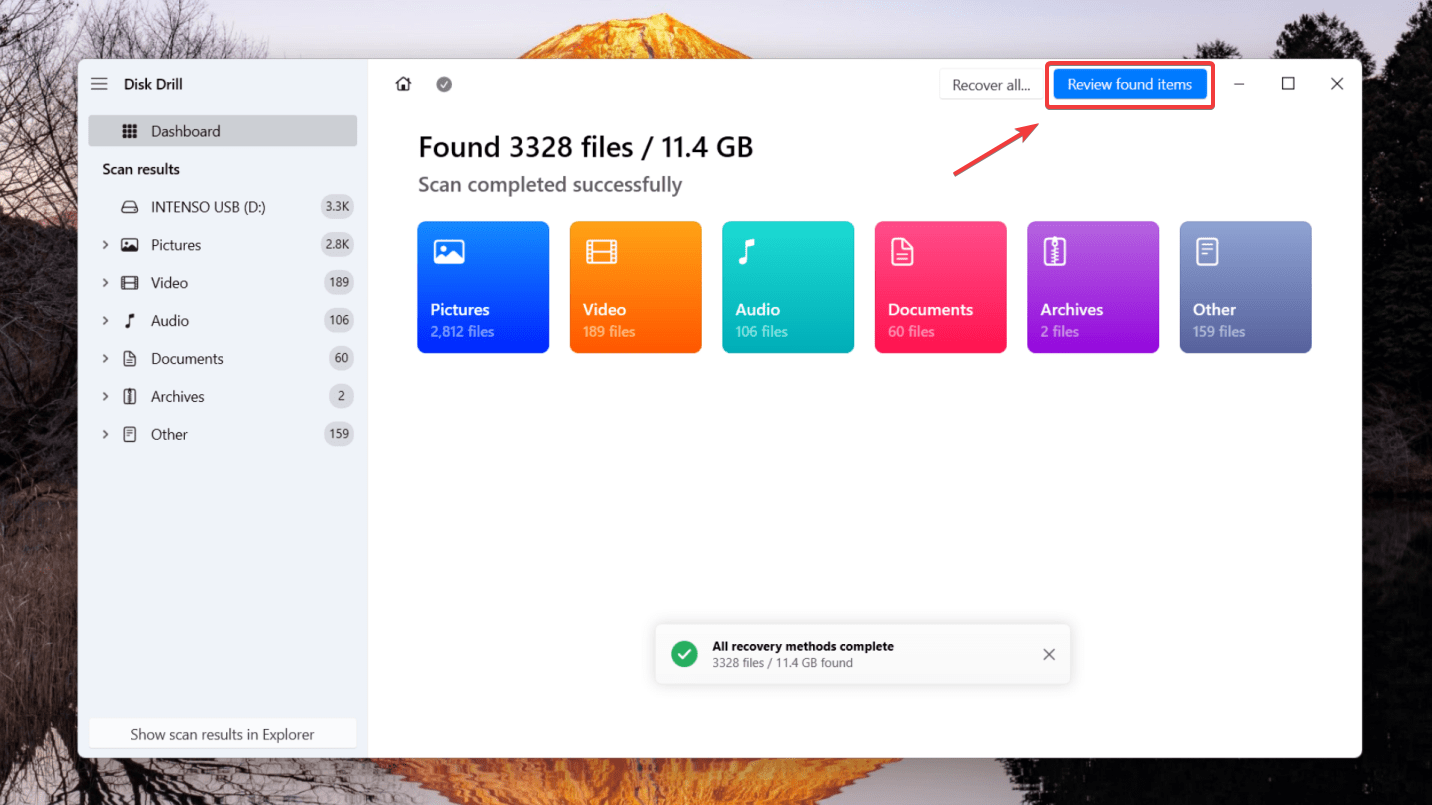
- 복구할 파일을 미리 보세요. 각기 다른 폴더로 나뉘어 있는 사진, 비디오, 오디오, 문서 또는 아카이브에서 파일을 미리 볼 수 있으며, 특정 항목에 대해서 검색 결과를 통해 필터링할 수도 있습니다.
- 파일을 선택한 후 복구 버튼을 클릭하세요. 복구된 데이터를 저장할 저장 위치를 선택하라는 메시지가 표시됩니다.
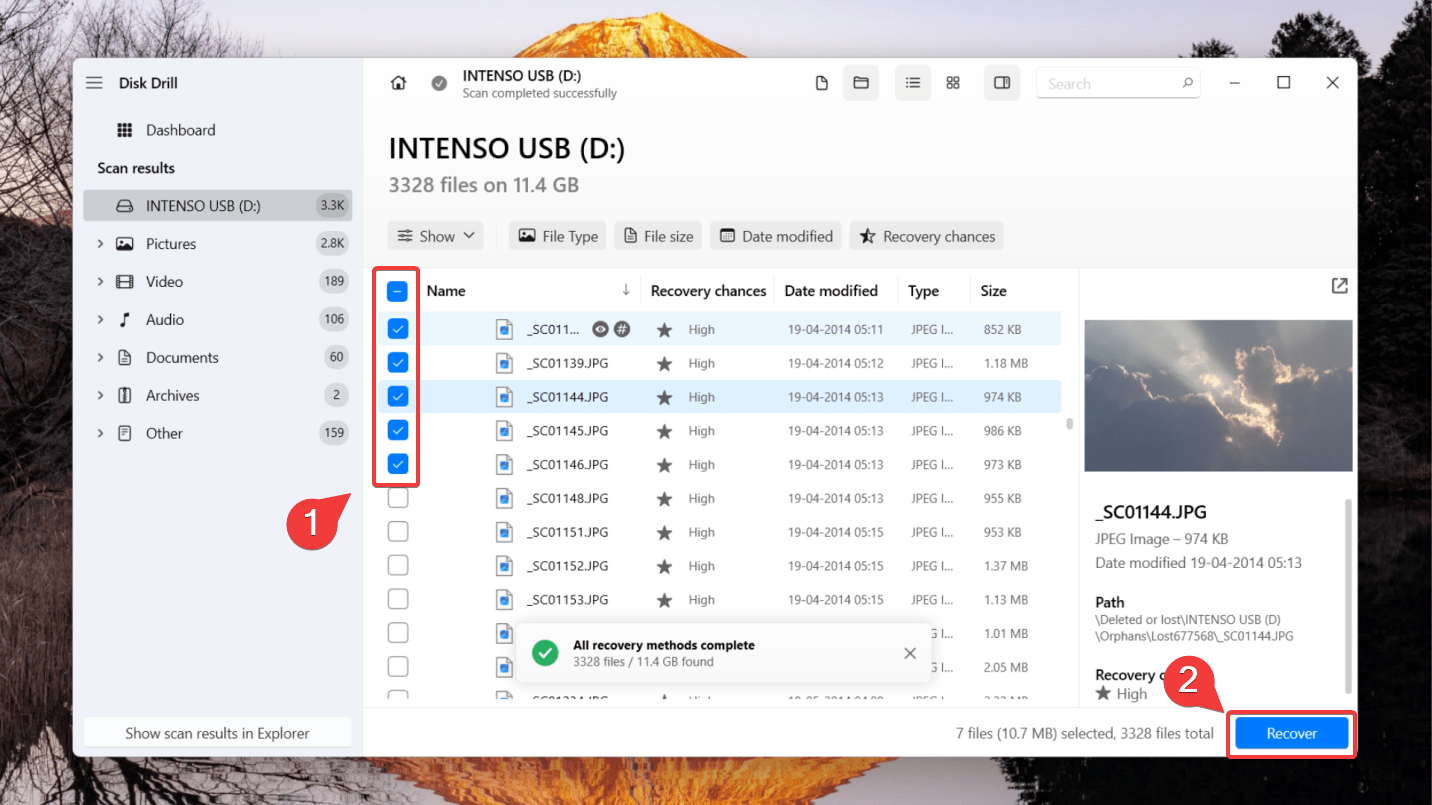
- 손상 및 덮어쓰기를 방지하기 위해 동일한 Intenso USB 플래시 드라이브를 선택하지 않도록 하세요. 마지막으로, 데이터 복구를 완료하려면 다음 버튼을 누르세요.
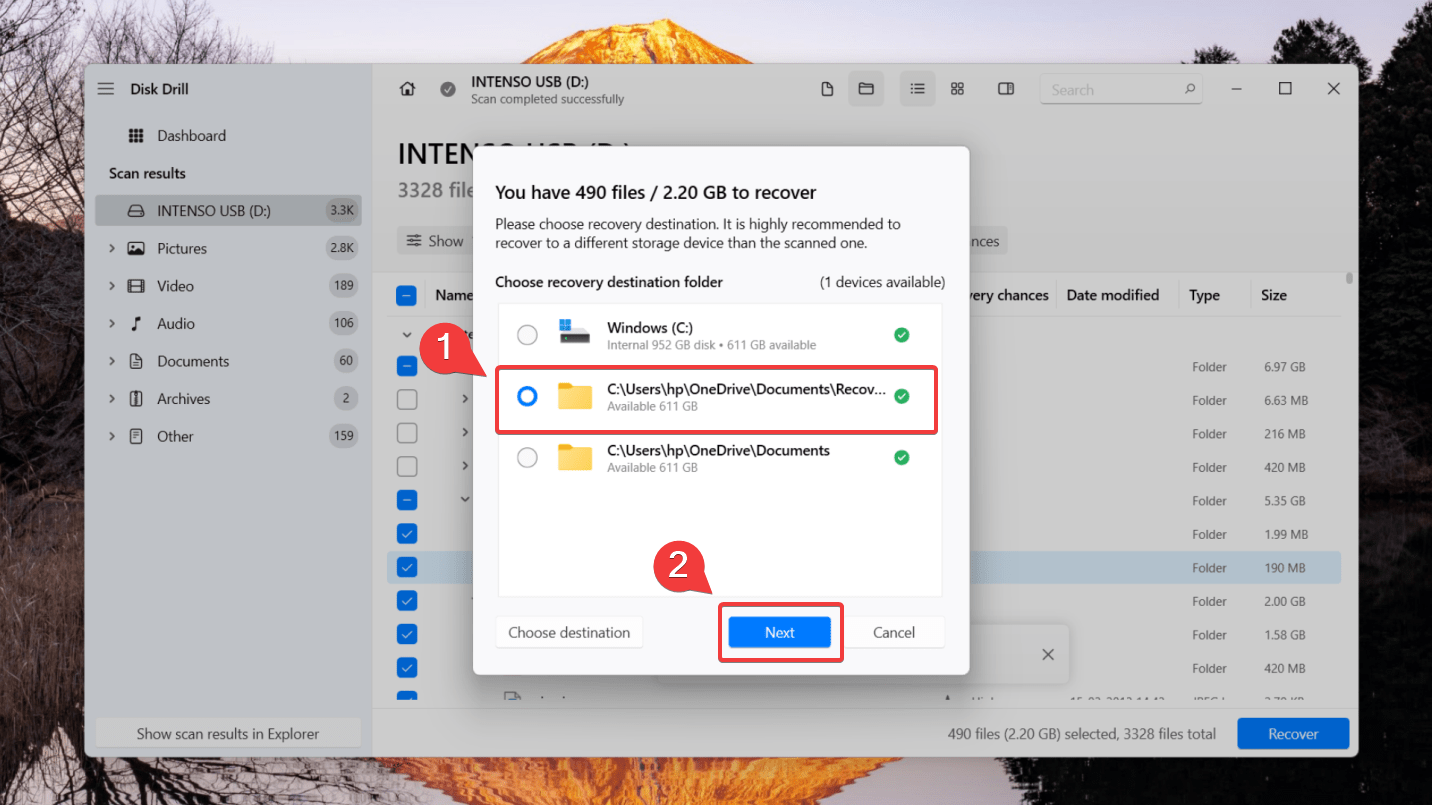
🆓 Disk Drill 체험판을 사용하면 무료로 최대 500MB의 데이터를 복구할 수 있습니다. 더 많은 데이터를 복구하려면 Pro 버전으로 업그레이드할 수 있습니다.
Intenso USB 드라이브에 Windows 파일 복구를 사용하는 방법
Intenso USB 플래시 드라이브에서 삭제된 파일을 복구하는 또 다른 옵션은 Microsoft의 명령어 기반 복구 유틸리티인 Windows 파일 복구입니다. Microsoft Store에서 무료로 다운로드할 수 있으며, Windows 10 버전 2004 이상을 지원합니다.
💻 Windows 파일 복구는 Disk Drill 또는 다른 시장 대안처럼 그래픽 사용자 인터페이스가 없기 때문에 데이터 복구가 다소 복잡할 수 있습니다.
Windows 파일 복구를 사용하여 USB 플래시 드라이브에서 삭제된 데이터를 복구하려면:
- Microsoft 스토어에서 Windows File Recovery를 다운로드하십시오.
- 시작 메뉴에서 도구를 실행하십시오.
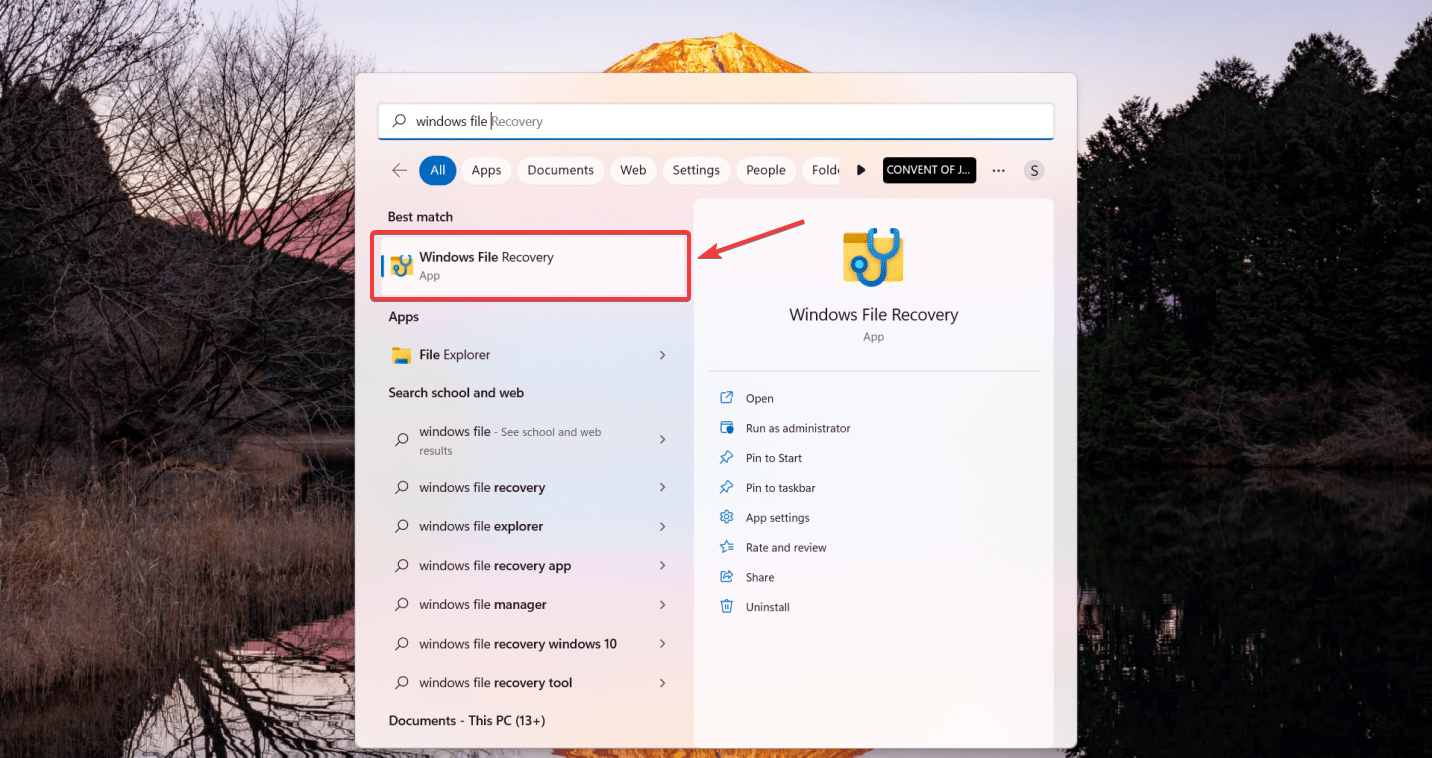
- USB 플래시 드라이브를 컴퓨터에 연결하고 프로그램을 실행하십시오.
- 명령 프롬프트 창이 열리면 다음 형식으로 명령을 입력하십시오:
winfr E: C:/ [/mode] [/switches]
(E:를 USB 플래시 드라이브에 할당된 드라이브 문자로, C:를 복구된 파일을 저장할 저장 장치에 할당된 드라이브 문자로 교체하십시오.)
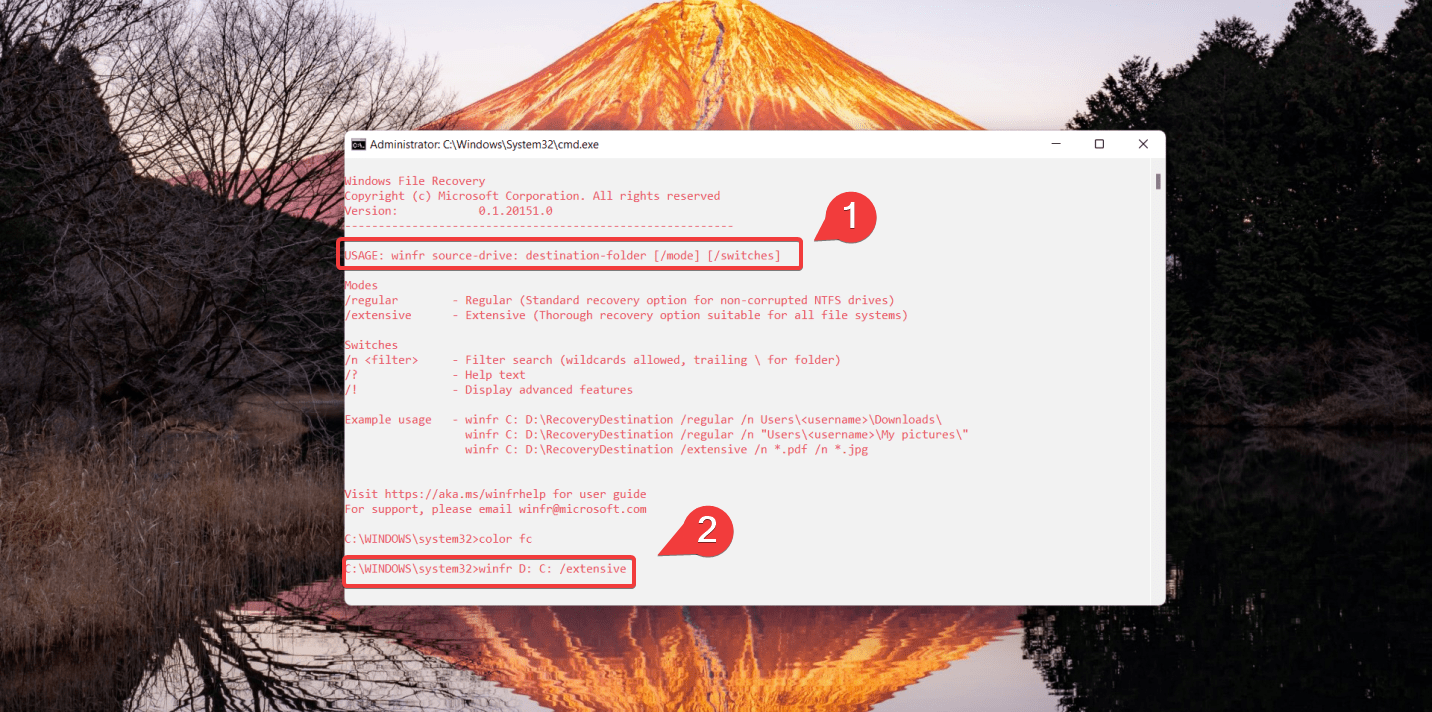
- 위에 언급된 형식에서, 모드와 사용할 스위치를 지정해야 합니다. 파일을 복구하기 위해 Regular 및 Extensive 두 가지 기본 모드를 사용할 수 있음을 유의하십시오.
- 이제 Y를 입력하여 복구 작업을 시작하십시오. 소스 드라이브의 크기에 따라 시간이 걸릴 수 있습니다. 우리 경우에는 Intenso USB 플래시 드라이브입니다. 복구 과정을 중단하려면 Ctrl + C를 누를 수 있습니다.
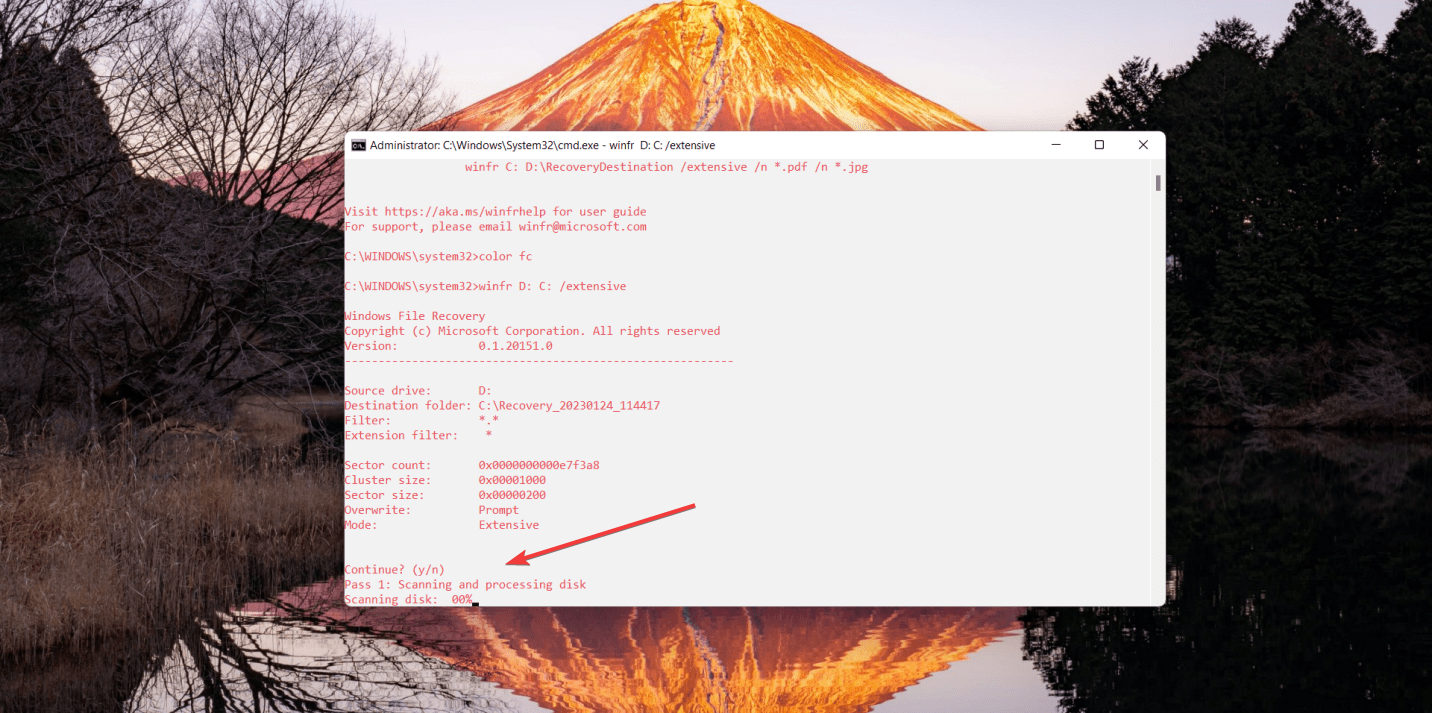
Intenso 디바이스에서 데이터 손실을 방지하는 방법
데이터 손실은 사용자에게 여러 문제를 일으킬 수 있지만, 꽤 흔한 일입니다. 실수로 삭제하거나, 손상, 악성 소프트웨어 등 여러 가지 이유로 데이터를 잃을 수 있습니다. 경우에 따라서는 불가피할 수 있지만, 데이터 손실을 방지하거나 피해를 최소화하기 위해 몇 가지 모범 사례를 따를 수 있습니다.
Intenso USB 플래시 드라이브에서 심각한 데이터 손실을 방지하는 데 도움이 되는 몇 가지 예방 조치는 다음과 같습니다:
| Tip | Description |
|---|---|
| 💾 Always create backups of your data | You must regularly make backups of your data to avoid storing it in a single place and prevent severe data loss. You can create these backups on a separate storage device like a flash drive or an HDD or use the cloud to store your data safely. |
| ✨ Handle your USB stick carefully | A flash drive can be fragile and susceptible to physical damage. Data recovery can become quite complex in cases of physical damage or if the USB stick has broken. Thus, it’s essential to handle your flash drive with care. |
| 🩹Use Anti-Virus tools | Often, you can experience unexplained data loss due to harmful malware attacking your system. You must have a reliable anti-virus tool installed on your computer to prevent such scenarios. Such software can scan and repair your connected USB drives and prevent rogue virus attacks. |
결론
데이터 손실은 처리하기 어려울 수 있습니다. 하지만 좋은 소식은 이 데이터 손실이 영구적일 필요는 없다는 것입니다. Intenso USB 플래시 드라이브에서 파일을 복구하려면 Disk Drill과 같은 전문 데이터 복구 소프트웨어를 사용할 수 있습니다. 데이터를 보호하고 손실을 최소화하기 위해 플래시 드라이브 사용을 즉시 중단하는 것을 기억하십시오.




